概要
Neovim >= 0.5.0 に導入された LSPクライアントを使って Rust の開発環境をセットアップします。
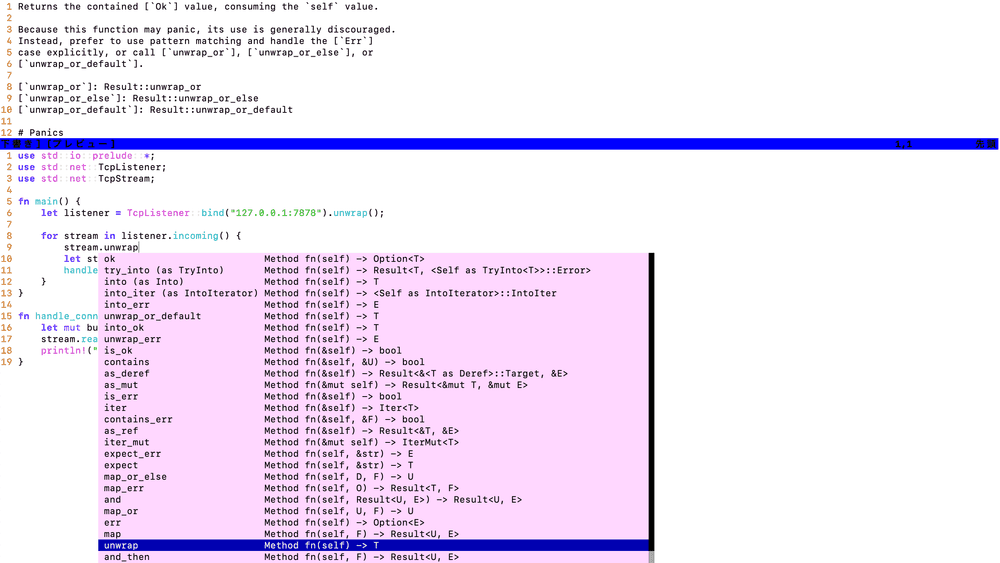
前提
- MacOS
- Neovim 0.5.0 がインストール済み ( Vim じゃない )
- Neovim にプラグイン管理ツールを導入済み(以下参考)
- dein.vim ★本記事はdein.vimを想定
- packer.nvim
rust-analyzer をインストールする
rust-analyzer という LSP 実装を利用します。公式ドキュメントにインストール方法の記述はありますが、Homebrew でサクッと入れてしまいます。
$ brew install rust-analyzernvim-lspconfig をインストールする
Neovim の設定ファイルに nvim-lspconfig を add します。
call dein#add('neovim/nvim-lspconfig')rust-analyzer を有効化する
nvim-lspconfig を使って rust-analyzer を有効化します。ポイントは後で記載するとして、まずは設定の全てを。
lua << EOF
local nvim_lsp = require('lspconfig')
-- Use an on_attach function to only map the following keys
-- after the language server attaches to the current buffer
local on_attach = function(client, bufnr)
local function buf_set_keymap(...) vim.api.nvim_buf_set_keymap(bufnr, ...) end
local function buf_set_option(...) vim.api.nvim_buf_set_option(bufnr, ...) end
--Enable completion triggered by <c-x><c-o>
buf_set_option('omnifunc', 'v:lua.vim.lsp.omnifunc')
-- Mappings.
local opts = { noremap=true, silent=true }
-- See `:help vim.lsp.*` for documentation on any of the below functions
buf_set_keymap('n', 'gD', '<Cmd>lua vim.lsp.buf.declaration()<CR>', opts)
buf_set_keymap('n', 'gd', '<Cmd>lua vim.lsp.buf.definition()<CR>', opts)
buf_set_keymap('n', 'K', '<Cmd>lua vim.lsp.buf.hover()<CR>', opts)
buf_set_keymap('n', 'gi', '<cmd>lua vim.lsp.buf.implementation()<CR>', opts)
buf_set_keymap('n', '<C-k>', '<cmd>lua vim.lsp.buf.signature_help()<CR>', opts)
buf_set_keymap('n', '<space>wa', '<cmd>lua vim.lsp.buf.add_workspace_folder()<CR>', opts)
buf_set_keymap('n', '<space>wr', '<cmd>lua vim.lsp.buf.remove_workspace_folder()<CR>', opts)
buf_set_keymap('n', '<space>wl', '<cmd>lua print(vim.inspect(vim.lsp.buf.list_workspace_folders()))<CR>', opts)
buf_set_keymap('n', '<space>D', '<cmd>lua vim.lsp.buf.type_definition()<CR>', opts)
buf_set_keymap('n', '<space>rn', '<cmd>lua vim.lsp.buf.rename()<CR>', opts)
buf_set_keymap('n', '<space>ca', '<cmd>lua vim.lsp.buf.code_action()<CR>', opts)
buf_set_keymap('n', 'gr', '<cmd>lua vim.lsp.buf.references()<CR>', opts)
buf_set_keymap('n', '<space>e', '<cmd>lua vim.lsp.diagnostic.show_line_diagnostics()<CR>', opts)
buf_set_keymap('n', '[d', '<cmd>lua vim.lsp.diagnostic.goto_prev()<CR>', opts)
buf_set_keymap('n', ']d', '<cmd>lua vim.lsp.diagnostic.goto_next()<CR>', opts)
buf_set_keymap('n', '<space>q', '<cmd>lua vim.lsp.diagnostic.set_loclist()<CR>', opts)
buf_set_keymap("n", "<space>f", "<cmd>lua vim.lsp.buf.formatting()<CR>", opts)
end
-- ★ これ
nvim_lsp.rust_analyzer.setup{
on_attach = on_attach,
}
nvim_lsp.pylsp.setup{
on_attach = on_attach,
}
....
EOFNeovim は Vim script の代替先に lua を採用しています。 nvim-lspconfig は lua で実装されており、 Vim の設定も lua で書く必要があります。
上記の設定は nvim-lspconfig の readme の内容をほぼそのまま持ってきています。各言語で統一的なキーマップになるのが好ましいので、 LSP クライアントの設定を on_attach 関数に共通化しています。
以下のコマンドを把握していれば、コードの読み書きにおいては十分だと思います。
| キーマップ | 用途 |
|---|---|
gd |
定義元へジャンプ |
<space>D |
型宣言元へジャンプ |
gr |
参照元検索 |
<C-x><C-o> |
コード補完 |
<space>f |
コード整形 |
Neovim に rust_analyzer がうまく設定できたか確認します。checkhealth コマンドを打ってみましょう。
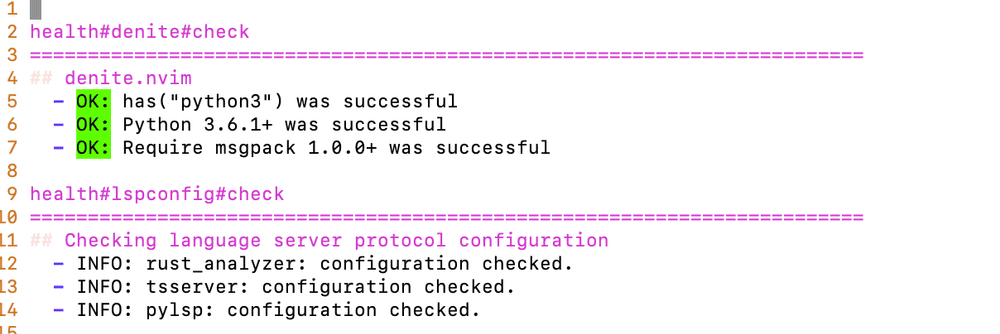
正常に組み込まれている場合は以下行が出力されます。
- INFO: rust_analyzer: configuration checked.rustのソースコードファイルを開いて LspInfo コマンドを打つと、以下のように rust_analyzer の LSP クライアントプロセスが立ち上がっていることが確認できます。
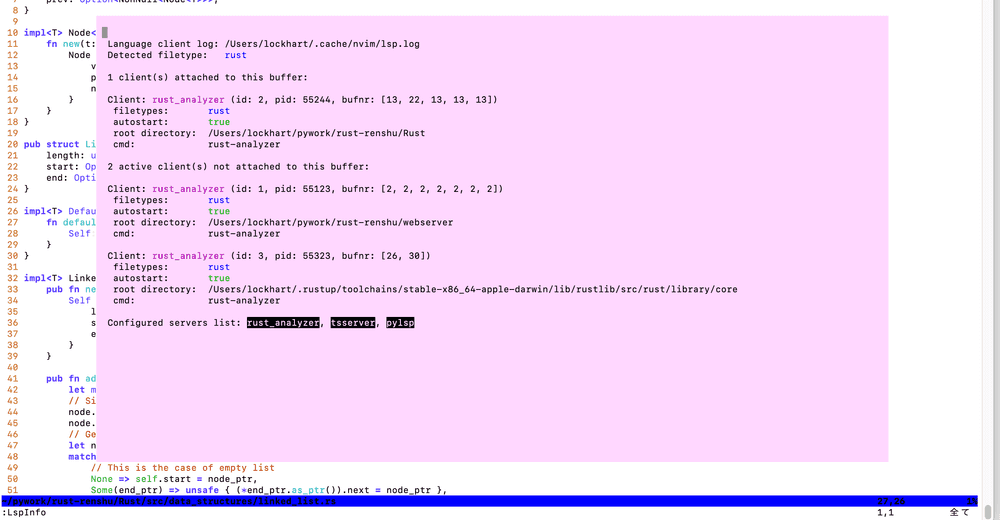
所感
今回 LSP クライアントを導入して自動 Lint してくれたり、タグジャンプ出来るようになったので、今後の Rust の勉強が捗るとワクワクしています!Rust は静的型付け言語だから、 LSP の精度も非常に高くて生産性が上がりそうです。
昔は開発環境が IDE にロックインされることが多かったですが、 LSP が登場してからは好きなエディタにコードを書く環境を導入しやすくなりました。マイクロソフトもたまには良い仕事をしてくれます(笑)
それでは、本日はここまで。良き Neovimライフを!